System Wi-Fi Google Nest to świetny sposób na rozszerzenie zasięgu Wi-Fi i pokrycie całego domu całego domu idealnie stabilnym sygnałem Wi-Fi . Klienci uwielbiają to, ponieważ nie jest zbyt drogi i oferuje więcej niż satysfakcjonującą wydajność. Ale jak oni są zdolni? Czy potrzebujesz tylko jednego routera gniazda i jednego punktu Wi-Fi, czy potrzebujesz więcej?
W tym artykule dowiesz się, ile punktów Google Nest Wi-Fi potrzebujesz do domu, a także dowiesz się bardzo ważnych faktów na temat Google Nest Wi-Fi. Ponadto pokażemy, jak rozwiązywać problemy z najczęstszymi problemami z połączeniem Google Nest .
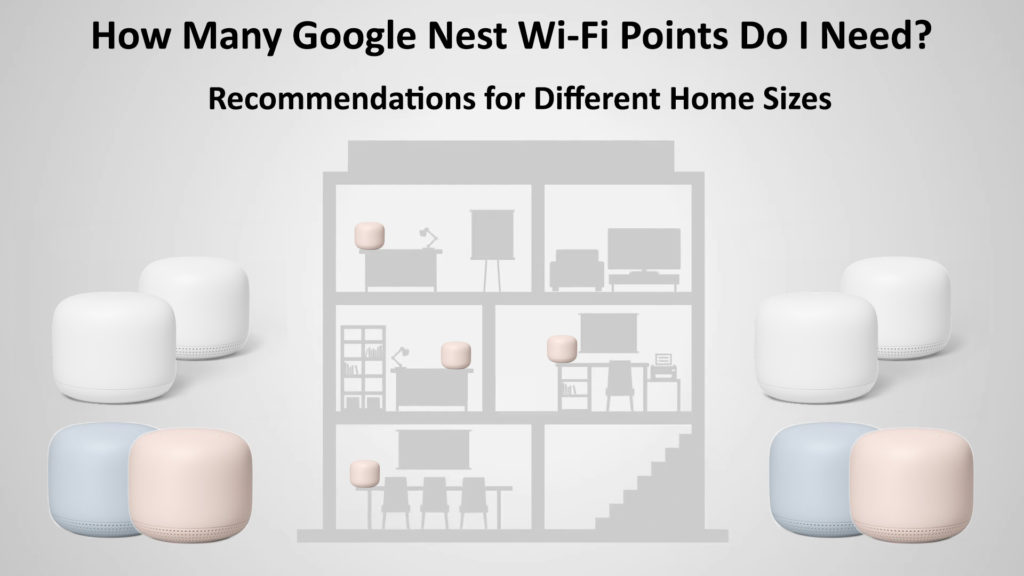
Kilka faktów na temat liczby potrzebnych punktów Wi-Fi Google Nest
Jeśli zastanawiasz się, ile punktów Wi-Fi Google Nest możesz mieć w domu, odpowiedź to 5. To jest maksymalna liczba punktów, które powinieneś mieć. Dlaczego? Cóż, ponieważ użycie więcej niż 5 punktów może mieć negatywny wpływ na wydajność sieci Wi-Fi. Oczywiście większość ludzi będzie dobrze z jednym lub dwoma punktami. W rzadkich przypadkach użytkownicy potrzebują trzech lub więcej punktów Wi-Fi Nest.
Nie ma uniwersalnej odpowiedzi na pytanie z tytułu. Nawet jeśli dwa domy są dokładnie tak samo, istnieje wiele innych czynników, które wpływają na liczbę potrzebnych punktów Wi -Fi - układ pokoju, meble, materiały, z których ściany są wykonane (płyty gipsowo -gipsowe, drewno, beton) itp.
Czynniki wpływające na liczbę punktów Wi-Fi Google Nest
1. Rozmiar twojego domu
Kiedy mówimy o czynnikach, które wpływają na to, jak liczba punktów potrzebnych do doskonałego zasięgu, pierwszą rzeczą, która musi zostać wymieniony, jest rozmiar twojego domu. Oczywiście im większy dom lub mieszkanie, tym więcej punktów będziesz potrzebować.
Ile miejsca może pokryć router Wi-Fi Google Nest?
Jeden router Wi-Fi Google Nest , bez punktów Wi-Fi Google Nest, może ukryć do 2200 ft2. W zależności od innych czynników rzeczywisty obszar pokrycia może być znacznie mniejszy. Jeśli Twój dom jest większy niż 22000 ft2, będziesz potrzebować co najmniej jednego punktu Wi-Fi Google Nest. W tych sytuacjach ma dokładnie taki sam cel co przedłużenie Wi-Fi .
A ile miejsca może pokryć punktu Wi-Fi Google Nest?
Jeden punkt rozszerza pokrycie Wi-Fi o 1600 stóp kwadratowych. Oznacza to, że maksymalna arena, którą można pokryć jednym Google Nest W-FI, a pięć dodanych punktów wynosi 10 700 stóp2.
Uwaga: Ogólnie rzecz biorąc, punkty działają najlepiej, gdy znajdują się nie więcej niż dwa pokoje oprócz siebie.
2. Układ pokoi i ścian/mebli w domu
Rozmiar domu nie tylko wpływa na liczbę potrzebnych punktów, ale także układ pokoi i ścian lub ogólnie budowę domu.
Tutaj możemy wymienić betonowe ściany i duże meble, ponieważ przeszkody tego typu osłabiają sygnał Wi-Fi . Dlatego, szukając odpowiedniej lokalizacji punktów, staraj się unikać tych przeszkód. Idealnie, powinna istnieć wyraźna linia wzroku między punktami, ale, jak wszyscy wiemy, rzadko jest to wykonalne. Powinieneś więc przynajmniej spróbować umieścić punkty, aby nie było między nimi wielu dużych przeszkód.
Przeciążenie Wi-Fi w Twojej okolicy
Chociaż nie jest to najważniejszy czynnik, który może wpłynąć na liczbę punktów, musimy również wspomnieć o zatłoczeniu sieci Wi-Fi w obszarze, w którym mieszkasz. Najczęściej dotyczy to rozliczeń, w których istnieje duża liczba budynków mieszkalnych. Gęsto zaludnione obszary z licznymi routerami Wi-Fi i innymi urządzeniami bezprzewodowymi wokół ciebie są ogromnym źródłem zakłóceń Wi-Fi . Ta ingerencja może z łatwością prowadzić do przerwy w połączeniu Wi-Fi i innych rodzajach problemów Wi-Fi . W takim przypadku możesz spróbować umieścić swoje urządzenia tak blisko tego punktu, jak to możliwe.
Jak skonfigurować Google Nest Wi-Fi
Poniżej można znaleźć szczegółowe instrukcje dotyczące skonfigurowania Google Nest Wi-Fi:
- Zanim zaczniemy, musisz mieć konto Google. Bez niego możesz zainstalować router Wi-Fi Google Nest.
- Instalujesz musisz pobrać i zainstalować aplikację Google Home dla swojego smartfona.
- Jeśli używasz aplikacji po raz pierwszy, musisz ją skonfigurować (w przeciwnym razie pomiń ją).
- Znajdź idealne miejsce dla Google Nest Wi-Fi. Powinno to być miejsce bez zbyt wielu przeszkód w okolicy, najlepiej w środkowej części domu .
- Użyj kabla Ethernet , aby podłączyć swój modem z Google Nest Wi-Fi .
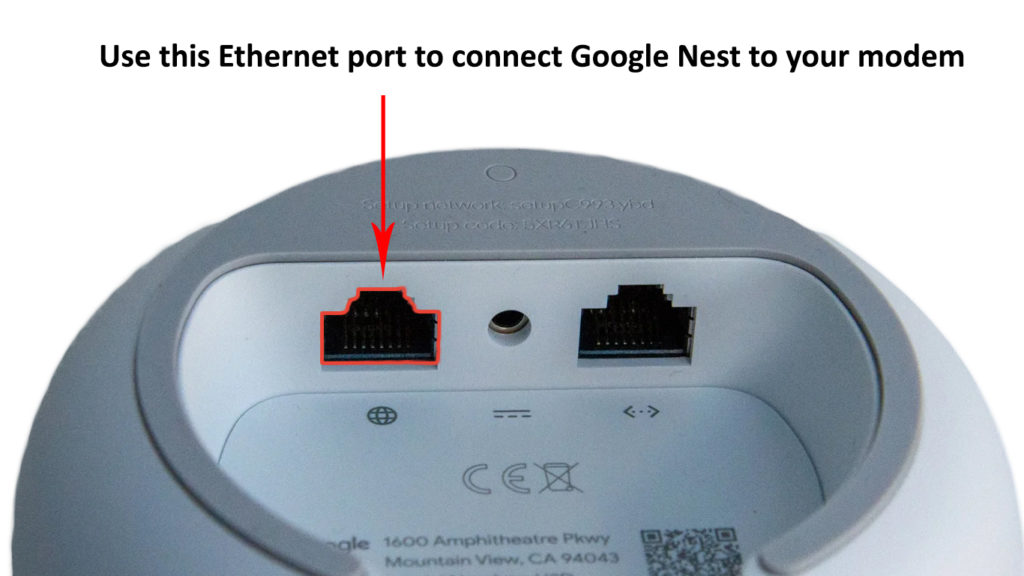
- Podłącz Google Nest Wi-Fi do gniazdka elektrycznego.
- Uruchom aplikację Google Home.
- Wybierz Dodaj.
- Stuknij Urządzenie.
- Uderz nowe urządzenie.
- Teraz wybierz dom.
- Kliknij Dalej po wybraniu urządzenia, które chcesz skonfigurować. (Oczywiście musisz wybrać router Wi-Fi Nest).
- Teraz musisz zeskanować kod QR (kod QR znajduje się na dole urządzenia.) Aby skanować, ustaw telefon około 5 cali (12 cm) dalej.
- Podaj pokój, w którym router zostanie zainstalowany nazwa.
- Ustaw mocne hasło i nazwę swojej sieci Wi-Fi .
Konfigurowanie Google Nest Wi-Fi
Jak skonfigurować punkt Wi-Fi Google Nest
Teraz pokażemy, jak połączyć swój punkt Wi-Fi Nest z Google Nest Wi-Fi. Procedura nie jest zbyt skomplikowana, po prostu wykonaj poniższe kroki:
- Uruchom aplikację Google Home.
- Wybierz Dodaj
- Naciśnij urządzenie ustawione
- Stuknij nowe urządzenie
- Teraz wybierz urządzenie, którego chcesz użyć jako punkt.
- Wybierz Dalej.
- Użyj telefonu, aby skanować kod QR (do skanowania, ustaw telefon około 5 cali (12 cm) dalej.
- Dźwięk zacznie grać na głośniku, gdy tylko punkt zostanie połączony.
- Stuknij Tak.
- Aby poprawnie zakończyć konfigurację, musisz śledzić wskazówki dotyczące aplikacji krok po kroku.
- Aby upewnić się, że wszystko działa prawidłowo, wykonaj test siatki.
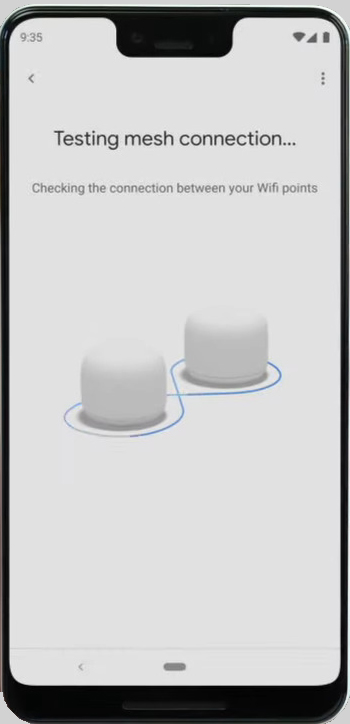
Uwaga: Jeśli chcesz nadal dodawać nowe punkty, kliknij Tak, gdy w aplikacji pojawi się pytanie. Istnieje inny sposób na dodanie nowych punktów, a mianowicie powtórzenie tego procesu.
Rozwiązywanie problemów z problemami połączenia punktowego Google Nest Wi-Fi
Oto kilka wskazówek, które pomogą Ci rozwiązać problemy z Internetem i Wi-Fi w punkcie Wi-Fi Google Nest:
- Upewnij się, że kable sieciowe są poprawnie podłączone do punktu Wi-Fi lub routera (na wypadek, gdybyś korzystał z połączenia przewodowego).
- Ponowne uruchomienie punktu Wi-Fi Google Nest może rozwiązać problem. Zrób to w następujący sposób:
- Uruchom aplikację Google Home.
- Stuknij i przytrzymaj płytkę na smartfonie.
- Znajdź i wybierz opcję Ustawienia.
- Kliknij ponownie punkt Wi-Fi.
- Upewnij się, że odległość między punktami a pierwotnym routerem Wi-Fi nie jest zbyt duża. Jeśli to jest problem, musisz przenieść punkt i umieścić go bliżej routera.
- Zresetuj urządzenie, które ma problemy z połączeniem z Internetem, aby przywrócić go do ustawień fabrycznych.
Jak zresetować Google Nest Wi-Fi
Po zastosowaniu dowolnej z tych metod możesz wykonać test siatki i sprawdzić, czy problem został rozwiązany.
Jeśli żadne z tych rozwiązań nie rozwiązuje problemu, możesz zadzwonić do pomocy technicznej i poprosić o pomoc.
Wniosek
Uzyskanie Google Nest Wi-Fi jest idealnym sposobem na zwiększenie zasięgu sieci Wi-Fi i uzyskanie optymalnych prędkości Wi-Fi i siły sygnału w każdym zakątku domu.
W tym artykule staraliśmy się pokryć inne rzeczy związane z Wi-Fi Google Nest, takie jak konfigurowanie i rozwiązywanie problemów, gdy Wi-Fi nie działa poprawnie. Po starannym przeczytaniu treści powinieneś być w stanie oszacować liczbę punktów Wi-Fi Google Nest, których potrzebujesz do domu.
